Сценарии SAP - Сохранение документа
Когда вы сохраняете документ в системе SAP, он сохраняется в базе данных SAP. Используя опцию поиска, вы можете увидеть список всех документов в базе данных. Вы можете просмотреть предопределенный документ, а также настроенные документы, созданные в системе.
Чтобы сохранить документ, выберите Текст → Сохранить.
Допустим, мы открыли следующий документ для редактирования и внесли в него изменения.
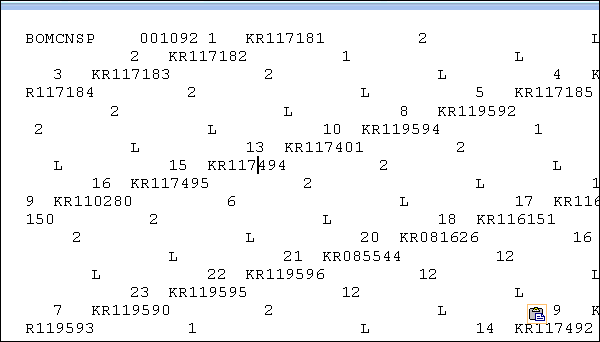
Чтобы сохранить документ, перейдите к опции Текст вверху → Сохранить.
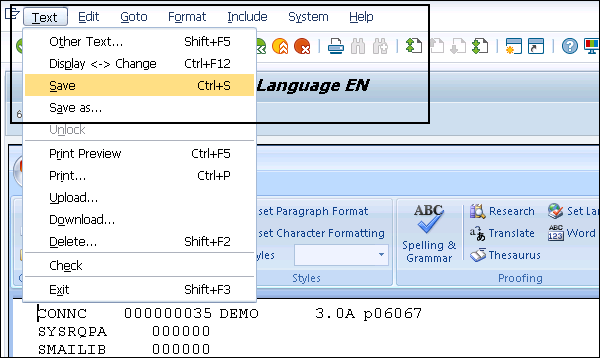
Вы также можете поддерживать разные версии документа. Также обратите внимание, что документы не сохраняются автоматически, и вам следует периодически сохранять длинные документы. Если вы выйдете из системы SAP без сохранения документа, документ будет утерян.
Чтобы сохранить версию документа, нажмите «Сохранить как» и введите текстовое имя, текстовый идентификатор и язык.
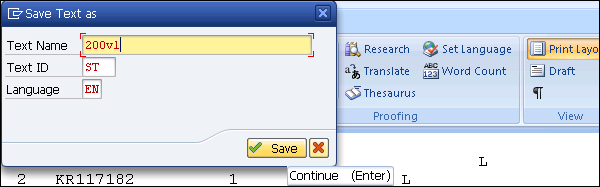
Чтобы просмотреть версию, вы можете найти документ в списке доступных документов в разделе «Найти».